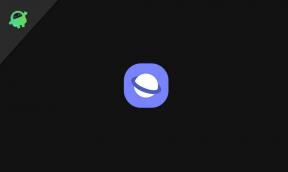איכות וידאו גרועה של Paramount Plus: כיצד לתקן בעיית סטרימינג?
Miscellanea / / January 18, 2022
פרמאונט פלוס נושא איכות וידאו גרוע הופך לאחד הנושאים הפופולריים כרגע בקרב מנויי Paramount+ מכיוון שאיכשהו איכות הסטרימינג ירדה והמשתמשים די מאוכזבים. לפעמים חיבור לאינטרנט לקוי או בעיית טעינה איטית עלולים לגרום לאיכות וידאו נמוכה יותר מלבד הגדרת אפשרות הזרמת הווידאו. עכשיו, אם גם אתה אחד מהקורבנות, אתה יכול לבדוק את המדריך הזה לתיקון בעיית סטרימינג לחלוטין.
ל- Paramount+ יש מגוון רחב של ערוצי טלוויזיה ותוכניות שמשתמשים יכולים לראות באמצעות ViacomCBS Streaming. עם זאת, נראה כי איכות הווידאו הנמוכה יותר משפיעה רבות על חווית הזרמת התוכן. למרות שסרטונים ב-Paramount+ זמינים בעצם ב-HD, הרבה תוכן זמין ברזולוציה גבוהה יותר כמו 4K, HDR, Dolby Vision וכו'. בינתיים, נראה שאין דרך נכונה לשנות את הגדרות ההשמעה בטלוויזיה החכמה.

תוכן העמוד
-
איכות וידאו גרועה של Paramount Plus: כיצד לתקן בעיית סטרימינג?
- 1. שנה איכות הזרמת וידאו
- 2. תבדוק את חיבור האינטרנט שלך
- 3. הפעל את הנתב שלך במחזור
- 4. בדוק את הדפדפן שלך
- 5. בדוק את Paramount+ Server
- 6. צא והיכנס חזרה אל Paramount+
- 7. בדוק אם יש עדכון לאפליקציה Paramount+
- 8. שטף את מטמון ה-DNS
איכות וידאו גרועה של Paramount Plus: כיצד לתקן בעיית סטרימינג?
למרבה המזל, אתה יכול לשנות את איכות הזרמת הווידאו ישירות ממכשיר ה-Android או iOS שלך על ידי ביצוע השלבים הבאים:
1. שנה איכות הזרמת וידאו
- פתח את אפליקציית Paramount Plus במכשיר שלך.
- כעת, הקש על כל תוכנית טלוויזיה או סרט שאתה רוצה לצפות.
- מהפינה השמאלית העליונה של המסך, הקש על סמל 'הגדרות'.
- מתוך האפשרות איכות וידאו, בחר אוטומטי, נמוך, בינוני או גבוה לפי הדרישה שלך.
- לבסוף, הקש על סמל ה-X (סגור) בפינה הימנית כדי לצאת ממנו.
עם זאת, עליך לבדוק גם כמה מהסיבות האפשריות מאחורי בעיה כזו, בין אם זה עובד בסדר או לא.
2. תבדוק את חיבור האינטרנט שלך
כדאי גם לוודא שאין בעיה בחיבור לאינטרנט מכיוון שהסטרימינג והטעינת התוכן דורשים רשת טובה ויציבה. תוכן Paramount+ דורש חיבור מהיר של 4 MBPS ומעלה. אתה יכול לבצע א מבחן מהירות Paramount+ כאן ואם המהירות שלך נמוכה מדי, תוכל ליצור קשר עם ספק שירותי האינטרנט שלך (ISP) לקבלת סיוע נוסף.
3. הפעל את הנתב שלך במחזור
אם במקרה, חיבור האינטרנט שלך עם מהירות טובה של כ-4 MBPS או יותר, נסה לבצע מחזור הפעלה בנתב ה-Wi-Fi שלך כדי לתקן את תקלת הקישוריות.
- כבה את הנתב > נתק את כבל החשמל מהנתב.
- כעת, המתן כ-10 שניות ואז חבר את כבל החשמל בחזרה.
- לאחר הפעלת נתב ה-Wi-Fi שלך, עבור לאתר Paramountplus.com ונסה להזרים את התוכן שוב.
4. בדוק את הדפדפן שלך
אם אין לך חוסם פרסומות מותקן בדפדפן, תוכל לנסות את השלבים הבאים:
- ודא שהדפדפן שלך מעודכן בגרסה העדכנית ביותר מכיוון שהגרסה המיושנת עלולה לגרום למספר בעיות בקישוריות.
- הסיכויים גבוהים יותר שהדפדפן שלך אינו נתמך להזרמת תוכן Paramount+. אתה יכול לנסות להשתמש בדפדפן אחר.
- נסה לנקות את קובצי ה-cookie ונתוני המטמון של הדפדפן שלך כדי לבדוק אם הבעיה עדיין מטרידה אותך או לא.
- רענן את חלון הדפדפן שלך על ידי לחיצה על סמל 'טען מחדש' ליד שורת כתובת האינטרנט שלך. אתה יכול גם ללחוץ על המקשים Ctrl+F5 או Fn+F5 כדי לאלץ רענון של דף הדפדפן.
- סגור וצא לחלוטין מהדפדפן ואז פתח חלון דפדפן חדש כדי לבדוק את הבעיה.
5. בדוק את Paramount+ Server
לפעמים בעיות בשרת Paramount+ עלולות לגרום לבעיות מרובות כלשהן. עדיף לבדוק את מצב השרת לפני שמגיעים למסקנה כלשהי. אתה יכול ישירות בקר בקישור הזה כדי לדעת אם שרת Paramount Plus מושבת או לא.
6. צא והיכנס חזרה אל Paramount+
הקפד לצאת ולהיכנס חזרה לחשבון Paramount+ שלך כדי לנקות תקלה או באג זמניים בשירות. כניסה ברורה לחשבון עשויה לתקן מספר בעיות בפלטפורמת Paramount+. כדי להתנתק מחשבון Paramount Plus,
פרסומות
- ראשית, בקר בדף הבית של Paramount Plus דרך האפליקציה או הדפדפן.
- לאחר מכן לחץ על סמל החץ למטה לצד שם המשתמש שלך בפינה השמאלית העליונה.
- כעת, בחר חשבון > ואז עבור לעזרה > לחץ על יציאה מתחת לקטע חשבון.
7. בדוק אם יש עדכון לאפליקציה Paramount+
מומלץ מאוד לבדוק את העדכונים של אפליקציית Paramount+ אם משהו ממתין. גרסת אפליקציה מיושנת עלולה לגרום לבעיות רבות כלשהן. לעשות את זה:
- ראשית, עבור אל האפליקציה של Apple App Store או Google Play Store במכשיר.
- חפש את אפליקציית Paramount Plus והקש עליה.
- כעת, בקר בדף התצוגה המקדימה של אפליקציית Paramount Plus.
- כאן תוכל לבדוק אם יש עדכון זמין או לא. אם הגרסה החדשה זמינה, תוכל לראות את כפתור העדכון.
- פשוט, הקש על כפתור העדכון והמתן עד להשלמת התהליך.
שיטה זו אמורה לפתור את בעיית הזרמת הווידאו באיכות גרועה של Paramount Plus. אם זה לא עזר לך, הקפד לבצע את השיטה הבאה.
8. שטף את מטמון ה-DNS
- הקש על מקש התחל של Windows במקלדת > חפש שורת פקודה.
- כעת, לחץ באמצעות לחצן העכבר הימני על שורת הפקודה > בחר הפעל כמנהל.
- לחץ על כן כדי להחיל שינויים > ברגע שחלון שורת הפקודה נפתח, הקלד את הפקודה הבאה והקש על Enter:
ipconfig /flushdns
- תופיע הודעה מוצלחת. כעת, תוכל להתחיל להזרים את תוכן Paramount+ לאחר אתחול המחשב.
זהו, חבר'ה. אנו מניחים שהמדריך הזה היה מועיל לך. לשאלות נוספות, תוכל להגיב למטה.
פרסומות


![כיצד להתקין ROM ROM על Vinko V2 / Vinko V20 [קובץ פלאש קושחה]](/f/bbeae19a47d08d9f8dfdf5cb2052a790.jpg?width=288&height=384)